Pesan kesalahan umum yang biasanya terjadi saat seseorang mencoba membuka file Excel di Windows adalah Excel tidak dapat membuka file karena format atau ekstensi file tidak valid. Pastikan file tidak rusak dan ekstensi file sesuai dengan formatnya. Pesan kesalahan ini ditemukan terutama ketika file tidak kompatibel dengan versi Excel atau rusak. Mari kita coba perbaiki masalah ini.
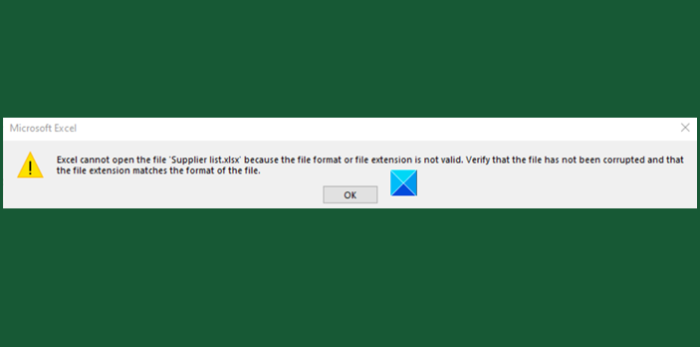
Excel tidak dapat membuka file karena format atau ekstensi file tidak valid
Kesalahan di Excel dapat diperbaiki dengan salah satu dari 3 berikut ini metode yang dijelaskan di bawah ini.
- Ubah ekstensi file
- Gunakan Fitur Buka dan Perbaiki di Excel
- Ubah izin grup
Mari kita jelajahi metode di atas dengan sedikit detail!
1] Ubah ekstensi file
Jika Anda tidak dapat membuka file Excel dari lokasinya, cukup buka file Excel apa pun dan klik tab File.
Kemudian, buka Buka > Jelajahi dan pilih kesalahan pemberian file.
Di bawah bidang Nama file, ubah ekstensi dari’.xlsx’menjadi’.xls’dan simpan.
Coba buka file lagi.
2] Gunakan fitur Buka dan Perbaiki di Excel
Tekan tab File dan gulir ke bawah ke opsi Buka.
Pilih tombol Telusuri dan di kotak dialog yang muncul, pilih file excel yang menampilkan pesan kesalahan.
Sekarang, klik tombol tarik-turun Buka dan pilih Buka dan Perbaiki opsi dari daftar.
File Excel akan diperiksa apakah ada kerusakan atau korupsi dan segera diperbaiki.
3] Ubah izin grup
Kanan-klik file Excel yang tidak dapat Anda buka dan pilih Properties.
Saat dialog Properties muncul, alihkan ke tab Security.
Tekan tombol Edit untuk mengubah izin.
Setelah dialog Izin file terbuka, cari dan klik tombol Tambahkan .
Tindakannya, ketika dikonfirmasi akan membuka Pilih Pengguna atau Grup baru kotak dialog. Di bawahnya, temukan tombol Lanjutan.
Setelah itu, klik Temukan Sekarang untuk menampilkan semua pengguna dan grup.
Pilih Semuanya dari daftar, lalu klik OK.
Klik OK lagi.
Sekarang, ketika Anda kembali ke dialog Izin, Anda akan melihat bahwa grup Semua Orang h seperti yang dilampirkan ke daftar pengguna.
Pilih grup Semua Orang, centang semua kotak di bawah Izinkan, lalu, tekan tombol Terapkan untuk menerapkan perubahannya.
Selanjutnya, Anda seharusnya dapat membuka file Excel tanpa masalah.





